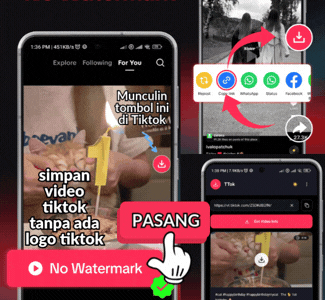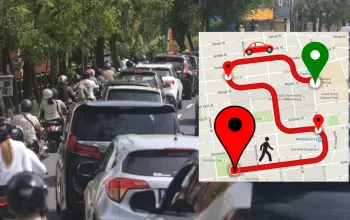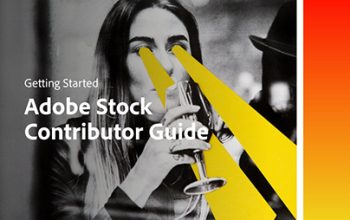Cara Memperbesar Ukuran Huruf di Laptop dan PC Windows. Ukuran huruf yang terlalu kecil pada perangkat laptop dan ponsel membuat kamu yang memiliki penglihatan kurang jelas mesti sedikit memincingkan mata untuk bisa melihat apa yang tertulis disana. Hmm, sebenarnya, kamu nggak perlu lho memincingkan mata segala untuk melihat tulisan yang ukuran hurufnya terlalu kecil di matamu, karena ada cara yang lebih praktis untuk mengatasinya. Yaps, kamu bisa mengatasinya dengan membesarkan ukuran huruf tersebut.
Mengenai trik memperbesar ukuran huruf pada perangkat seperti laptop dan PC ini, sepertinya belum banyak dipraktikan oleh para pengguna khususnya yang memiliki gangguan pada mata. Nah, untuk mengetahui gimana cara memperbesarnya, kamu bisa langsung simak saja penjelasannya dibawah ini, ya.

Cara Membesarkan Huruf di Laptop Windows
Perlu diketahui, langkah-langkah dibawah ini khusus untuk memperbesar huruf pada perangkat Windows 10. Kalau kamu pengguna Windows di luar seri tersebut, mungkin caranya akan sedikit berbeda. Untuk cara memperbesarnya, kamu bisa mengikuti cara berikut ini:
-Klik kanan pada mouse ketika berada di halaman awal
-Klik menu ‘Display Settings’
-Klik menu ‘Change the size of text, apps…’ yang terletak di bagian kanan
-Geser ke kanan pada menu yang muncul. Semakin ke kanan Anda menggeser, semakin besar pula ukurannya. Sebaliknya, jika Anda menggeser ke kiri, maka ukuran font pun akan mengecil
Nah, bila ternyata langkah-langkah tersebut kurang berhasil dalam mengubah ukuran huruf pada perangkatmu, kamu bisa mengulangi proses tersebut dengan melakukan reboot terlebih dahulu pada perangkatmu.
Sementara itu, bila kamu ingin mengubah ukuran huruf di bagian ikon, berikut langkah-langkah yang bisa kamu lakukan:
-Klik kanan mouse Anda, lalu pilih menu ‘Display Settings’
-Selanjutnya, klik menu ‘Advance Display Setting’ yang terletak di bagian bawah dari jendela pengaturan
-Klik menu ‘Advance sizing of text and other items’ yang terletak di bagian bawah dari layar
-Setelah itu, Anda akan melihat beberapa pilihan pengaturan tampilan. Dari sini, Anda memilih salah satu dua menu yang tersedia. Antara lain ‘Set a custom scalling percentage’ atau ‘Tweak the font size specific elements such as the Menus and Icons’
-Klik menu ‘Set a Custom Scalling Level’
-Klik blok persentasi, atau ketikkan angka yang Anda inginkan
-Pilih elemen UI yang ingin Anda ubah, lalu pilih ukuran huruf. Sebagai tambahan, Anda bisa mengklik ‘Bold’ jika ingin huruf ditebalkan
Nah, gimana, langkah-langkahnya cukup mudah dimengerti bukan? Selamat mencoba ya dan semoga berguna.